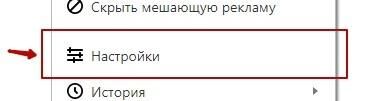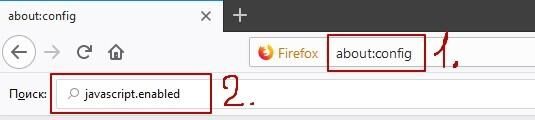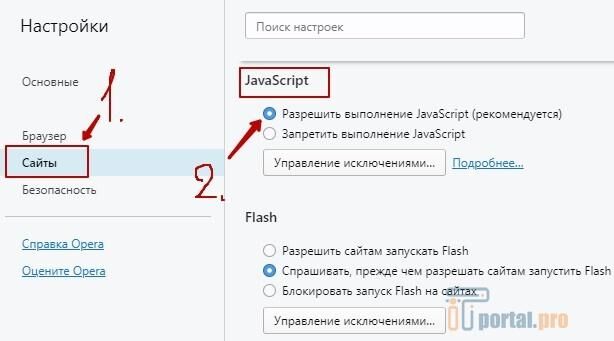Не воспроизводится видео в интернете: решение проблемы
Скорости мобильного интернета сегодня позволяют смотреть видео почти всюду. Даже в сельских местностях 3G-трафик загружается со скоростью 2-3 Мбит/сек, что вполне достаточно, и браузер на любом устройстве показывает видео без перерывов. Wi-Fi и 4G позволяют почти не думать о скорости, если дело касается просмотра видео. Вот почему пользователи предпочитают просмотр видео чтению текста, а создатели контента для сайтов это учитывают. Если пользователя что-то заинтересовало, и он ищет информацию, то частенько ссылки приводят его на страницу именно с видеороликом. И бывает очень досадно, если он не открывается и его нельзя посмотреть.
Adobe Flash Player
Наиболее часто сайты, а мы смотрим видео именно на их страницах, используют контейнер видео flv, разработанный Macromedia (позднее купленной Adobe Systems). Проигрыватель Adobe Flash Player встраивается в интернет-браузер как плагин и является виртуальной машиной, которая показывает поток видеоданных из входящего трафика. Благодаря векторному морфингу можно использовать очень небольшой поток данных. Трафик очень небольшой и грузится без ощутимой потери качества. Это объясняет, почему плейер Adobe Flash имеет такую большую популярность. Большей частью плейер не дает возможности сохранить видео на диск, но иногда это работает как получение ссылки на видео.
Отсутствие просмотра видео может иметь причиной отсутствие плагина в браузере. Характерный признак – не показывает даже короткие рекламные ролики. Правильно сверстанные сайты сообщают о проблеме сами: «не установлен Adobe Flash Player» в тех местах, где должен находиться блок с видео. Также устаревшие версии плагина отказываются работать, здесь достаточно просто установить проигрыватель с официального сайта Adobe перейдя по ссылке: http://get.adobe.com/ru/flashplayer/.
Многие web-страницы требуют выполнения JavaScript-кода который может оказаться нужным для воспроизведения видео. Пользователи с паранойей на «вирусы» почему-то отключают JavaScript буквально на всех страницах, и в результате имеют то, что имеют: не воспроизводится видео в интернете. «Не могу посмотреть ролик», «не могу смотреть видео», – такие замечания часто можно видеть в соцсетях и на форумах. Могу только отметить, что ради любопытства открывается 99% таких ссылок, в исправном браузере, конечно.
Проблемы с браузерами
Некоторые настройки браузеров могут помешать смотреть видео даже, если плагин flash видео установлен корректно. Часть таких настроек является общей для всех браузеров. Это могут быть cookie, относящиеся к macromedia.com, вообще, все данные, относящиеся к старой версии плагина flash, заполненный кеш браузера (или его недостаточный размер). Разумеется, нужно проверять обновления браузеров и побыстрее устанавливать выпущенные. Наконец, если браузер не показывает видео, неплохо посмотреть, а какова скорость соединения с интернетом?
Internet Explorer
В IE8 и IE9 для 64-битных версий обычно проблем не бывает. Можно попробовать использовать версию Internet Explorer 32-бит, если видео не работает. В IE9 просмотра видео может не быть по причине включенной фильтрации ActiveX. И кроме того, в свойствах браузера необходимо убедиться, что работает следующее (установлены галочки):
- Автоматическая подгонка размеров изображения.
- Анимация на страницах.
- Включен звук на web-страницах.
- Включен показ изображений.
- Включен показ изображений.
- Включена улучшенная цветопередача (обычно цвет жмется для веб экономии трафика ради).
После того, как все настройки сделаны, необходимо перезапустить браузер и убедиться, что он показывает то, что от него требуется. Если это не помогает, то можно и перезагрузить компьютер, а затем смотреть видео. Кроме того, не стоит забывать и о тех советах, которые относятся ко всем браузерам (см. в начале этого раздела).
Opera
В браузере Opera необходимо проверить плагин Adobe Flash на обновления и вообще, сделать все общие рекомендации, которые были показаны выше. В частности, для Opera нужно зайти в настройки, затем в расширенные настройки и проверить, что установлены следующие флажки:
- Включить анимацию изображений.
- Включить звук на веб-страницах.
- Включить JavaScript.
- Включить плагины.
Проверив все настройки, нужно перезапустить Opera. И затем проверить, как будет воспроизводиться видео на страницах. Кстати, если вы хотите удалить Adobe Flash плагин корректно, при этом не вдаваясь в тонкости, то нужно обязательно использовать специальный деинсталлятор с сайта Adobe. Это относится ко всем браузерам.
Mozilla Firefox
Для браузера Firefox следует проверить, установлен ли требуемый плагин, а кроме того, активен он или нет. Это можно проверить в меню Add-ons (Ctrl+Shift+A) на вкладке Plugins, как показывает рисунок ниже. Соответствующий плагин называется Shockwave Flash. Кликнув по ссылке More… можно получить более подробные сведения о плагине.
Google Chrome
Начать устранение проблем нужно с проверки версии Adobe Flash Player и установки самой последней. После этого нужно отключить внутренний плейер браузера (тот, который находится в каталоге Users). Внешний должен быть включен.
После этого браузер следует полностью перезапустить, то есть, отключить фоновый режим и использовать команду «Выход» (из меню браузера в системном лотке). Затем снова запустить Chrome и убедиться, что видео работает. (См. рисунок)
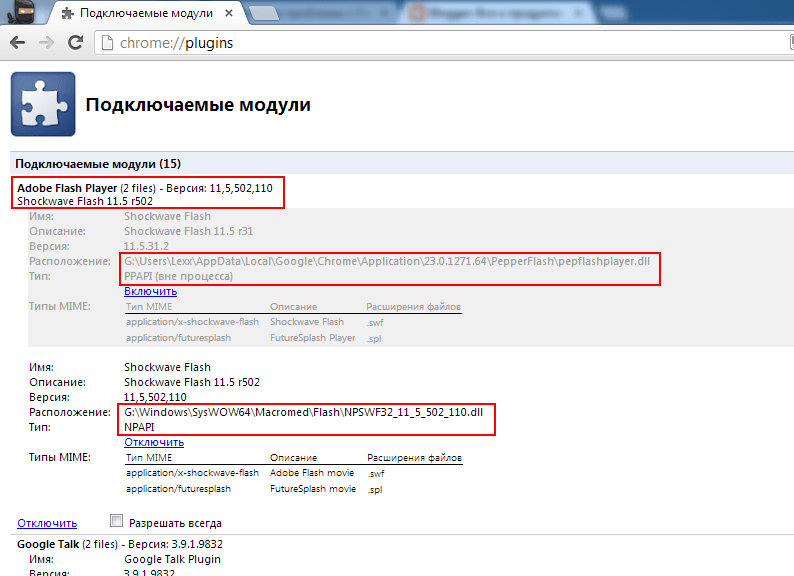
Кликабельно
Операционные системы и видео
«Благодаря» невысокой эффективности виртуальной машины, в которой выполняются приложения flash, на центральный процессор приходится большая нагрузка. Здесь может быть полезным немного поэкспериментировать с драйверами – на более старом оборудовании не стремиться устанавливать самые свежие, так как они наверняка написаны в предположении, что системе доступно много ресурсов. И по этой причине будут работать не лучше, а даже хуже. Достаточно каждый раз внимательно смотреть на результат.
Windows
Flv не является форматом видео, как уже говорилось выше, это просто контейнер. Поэтому он может использовать самые разные кодеки. Вместо их раздельной установки лучше найти и установить пакет кодеков, известный как K-Lite Codec Pack.
Android
Для таких устройств лучше всего установить подходящий браузер из магазина Google Play. Среди этих браузеров:
- Opera.
- Maxton Browser.
- UC Browser.
- Dolphin Browser.
Adobe Flash в Android, начиная с версии 4.0, работать не будет, из-за прекращения поддержки.
Linux
Пользователи Linux, особенно такого дистрибутива как Mint, находятся в самом выгодном положении, так как из репозиториев постоянно получают самые последние обновления браузера Firefox и плагинов для него. Особенно хорошо работает видео на 64-разрядных дистрибутивах, а все компьютеры и ноутбуки за последние 7-8 лет имеют 64-битовые процессоры.
Подавляющая часть существующих кодеков, как для видео, так и для звука также доступна в Linux.
Не воспроизводится видео. Не показывает видео
Авг 26 2012
Приветствую на страницах нашего блога moicom.ru. Почему не воспроизводится видео на вашем компьютере, сегодня вы узнаете как решить эту проблему и какие меры нужно для этого предпринять.

В прошлой публикации я рассказал про полезную F8, читайте статью, смотрите видео уроки и не забывайте нажимать на социальные кнопки в конце.
Если нет видео, то проблем может быть две:
- Не запускаются нужные вам файлы с компьютера (жесткий диск, обычный диск, флешка, или любой другой носитель).
- Не воспроизводится видео в интернете, то есть любом браузере (Opera, Mozila Firefox, Google Chrome, Internet Explorer, Safari и т.д.)
Вы скачали новый фильм, принесли его на флешке, или любой другой видео-файл, но при его воспроизведении выходит ошибка: «На компьютере не найден соответствующий кодек (декодер)». Есть звук, но нет изображения, или нет ни того ни другого и просто стоит черный экран.
Могу вам сказать с большой вероятностью, что на вашем компьютере не загружены нужные кодеки для воспроизведения определенных видео-файлов. Такие случаи часто происходят после покупки нового компьютера, или загрузки (переустановки) операционный системы. Программа кодеков не входит в пакет программного обеспечения, при покупке или установке. Её нужно загружать отдельно.
Что такое кодек
Кодек — это специальная нужная программа, для декодирования звуковых и видео файлов. Чтобы улучшить нашу жизнь (просматривать более яркие, качественные видео и музыкальные файлы), программисты придумали большое множество различных видеоформатов. Для каждого из них соответственно нужно загрузить определенный кодек.
Не идет видео на компьютере
Как решить эту проблему, чтобы ваш компьютер воспроизводил определенные (нужные) звуковые и видео файлы? Нужно загрузить и установить дополнительную программу с кодеками.

Я советую устанавливать полные комплекты, они регулярно пополняются и обновляются — K-Lite Mega Codec Pack. После их инсталляции на ваш компьютер, вы наверняка забудете данную проблему с воспроизведением аудио и видео файлов.
Данная ссылка поможет вам скачать программу с моего блога. Официальный сайт программы разработчика кодеков англоязычный. Если вы понимаете английский язык, то можете воспользоваться официальным сайтом (первоисточника). Там всегда самые свежие версии продуктов.

Предупреждаю сразу, быстро скачать оттудого не получиться — нужно будет перейти по нескольким ссылкам, прежде чем найдете нужную. Данная версия, которая расположена у меня на блоге, думаю будет вполне актуальна.
Загрузите, распакуйте и установите. В процессе будет предложено инсталлировать универсальный Media Player Classic проигрыватель, рекомендую им воспользоваться. Он простой, надежный и удобный в применении, который воспроизводит почти все файлы без всяких проблем.
После того, как все загрузите и установите, отдельного запуска кодеков не требуется. Находим любой нужный нам аудио или видео файл, запускаем его, все должно работать нормально.
Если у вас запускается файл, который до этого не работал — то вы все сделали правильно. Если же проблема осталось не решенной, то рекомендую ознакомиться с инструкцией о том, как загрузить и установить кодеки, которую я опубликую в следующих статьях.
Не воспроизводится видео на компьютере | Moicom.ru
Не работает видео в интернете
Видео файлы в интернете на You Tube, Ru Tube и других ресурсах проигрываются с помощью небольшого проигрывателя Adobe Flash Player.
Если у вас возникли проблемы при их просмотре на страницах интернета, то рекомендую установить или обновить проигрыватель Flash Player до свежей (последней) версии. Благодаря этой процедуре вы сможете просматривать без проблем нужные видеоролики в интернете.

Для этого нужно выполнить следующие шаги:
- Перед загрузкой и установкой Flash проигрывателя свежей версии нужно зайти в Установку и удаление программ (Windows XP), или Программы и компоненты (Windows 7), найти Adobe Flash Player, который используется на данный момент и удалить его из системы, подробнее тут как удалить Flash Player.
- Перед обновлением проигрывателя до новой версии, рекомендуется полностью удалить текущие и предыдущие версии, для того чтобы это сделать посмотрите параграф выше.
- После удаления можно спокойно выполнять обновление или установку свежей версии Flesh, подробнее здесь как установить Flash Player.

Краткая установка:
Загружаем Adobe Flash Player последней (свежей) версии.
Закрываем браузер интернета.
Запускаем обновление или новую установку, которую мы недавно загрузили на наш компьютер.
Снова запускаем (открываем) браузер, идем на тот сайт, где до этого не показывало видео — все должно работать.
Не воспроизводится видео в интернете | Moicom.ru
После этих процедур никаких проблем, связанных с просмотром видео в интернете быть не должно.
В заключении
Если же ни один из этих способов вам не помог и проблема осталось не решенной — не воспроизводится видео. Можете зайти на справочные форумы и сообщества, на которых можно будет обсудить данную проблему с остальными пользователями интернета.
Возможно у вас появились вопросы связанные с проблемой не воспроизводятся видео файлы. Можете задавать их ниже в комментариях к этой статье, а так же воспользоваться формой обратной связи со мной.
Благодарю вас что читаете меня в Твиттере.
Оставайтесь на связи — мой канал You Tube.
Если приведенная выше информация оказалась для вас полезной, тогда рекомендую подписаться на обновления моего блога, чтобы всегда быть в курсе свежей и актуальной информации по настройке и ремонту вашего компьютера.
Не забудьте поделиться этой информацией с вашими знакомыми и друзьями, нажмите на социальные кнопки — поблагодарите автора.
С уважением, Дмитрий Сергеев 26 августа 2012
Навигаця по блогу
Вы можете поделиться своим мнением, или у вас есть что добавить, обязательно оставьте свой комментарий.
Прошу поделитесь ссылками в социальных сетях.
Получайте новые выпуски на почту
Почему в интернете не воспроизводится видео и что с этим делать? :: SYL.ru
Представьте: вечер, выходные. В гости пришли друзья с массой всякого вкусного с целью посмотреть любимый сериал дружной и веселой компанией и весело провести время. Компьютер загрузился, в браузере открыт привычный сайт. Однако видео не работает и вся компания разочарованно вздыхает. Но исправить можно, нужно лишь набраться терпения и дочитать до конца.
Почему в интернете не воспроизводится видео?
Со временем это случается практически с каждым пользователем ПК. Внезапно фильм перестал запускаться и разочарованный юзер сидит недоумевая, а на лице можно прочесть: «Почему не воспроизводится видео в интернете? Вчера же всё было нормально. И что теперь делать?»

В первую очередь нужно проверить, есть ли интернет вообще. Если с подключением всё в порядке, тогда ищем причину.
Возможно, это сайт
Почему плохо воспроизводится видео в интернете? Возможно, проблема в самом сайте или подключенном к нему плагине для показа видео. Эту проблему может решить только администратор сайта, обычный же пользователь здесь бессилен. Решается эта беда в этом случае проще простого: нужно перейти на другой сайт.
Также неполадки могут быть не с сайтом, а с самим проигрывателем, который был установлен на веб-ресурс (SibNet, Rutube и прочие). В этом случае просто находим сайт с другим проигрывателем.
Неполадки в браузере
Если проблема не исчезла и вопрос «Почему перестали воспроизводиться видео в интернете?» до сих пор стоит на повестке дня, возможно, проблема в самом браузере. Самым простым решением в этом случае будет просмотр фильма в другой программе. Однако если другие браузеры не устраивают, восстанавливаем работу неисправного.
Первым делом нужно почистить кеш и куки. Заходим в настройки и в зависимости от браузера заходим в раздел:
- Утилиты на базе chrominium (Google Chrome, «Яндекс», «Амиго» и т.д.) — настройки, далее листаем вниз и кликаем на «Настройки содержимого», где находим «Показать cookies» и удаляем все поочередно, нажимая на крестик справа.
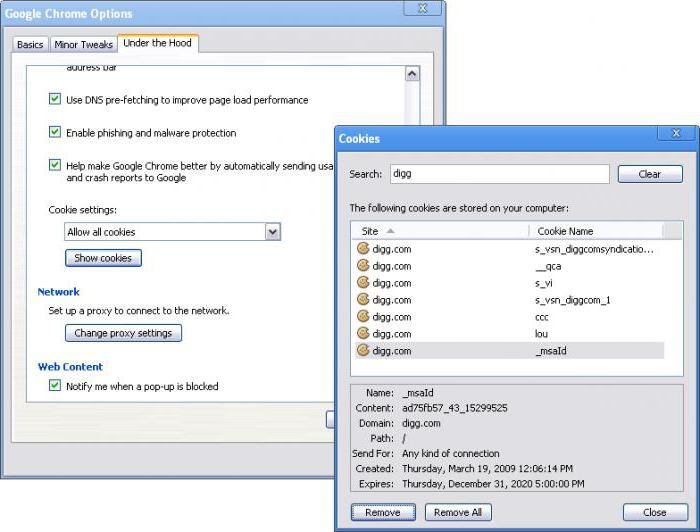
- Mozilla firefox — входим в настройки, где в открывшемся окне входим во вкладку «Дополнительно». Нажимаем «Очистить сейчас» в разделах «Кэширование содержимого» и «Автономное веб-содержимое и данные пользователя». Потом переходим во вкладку приватность и кликаем на кнопку «Cookies» или на надпись «Возможно, вы захотите удалить отдельные куки».
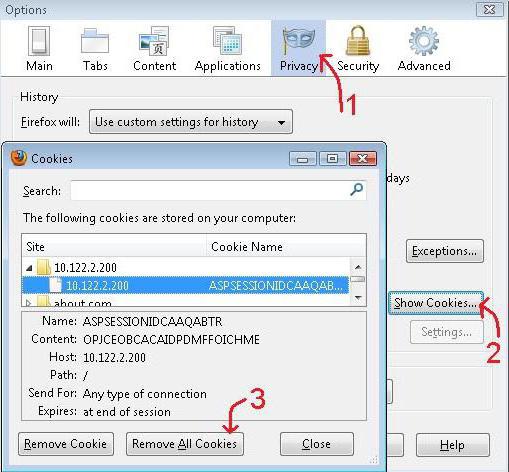
- Opera — раскрываем список «Меню», где наводим на «Настройки» и кликаем на «Удалить личные данные». В открывшемся окне ставим, где нужно, галочки (или оставляем как есть), после нажимаем удалить. Далее в этом же окне нажимаем на кнопочку «Управление coockies». Откроется окно для удаления кукис, что можно сделать соответствующей кнопкой.
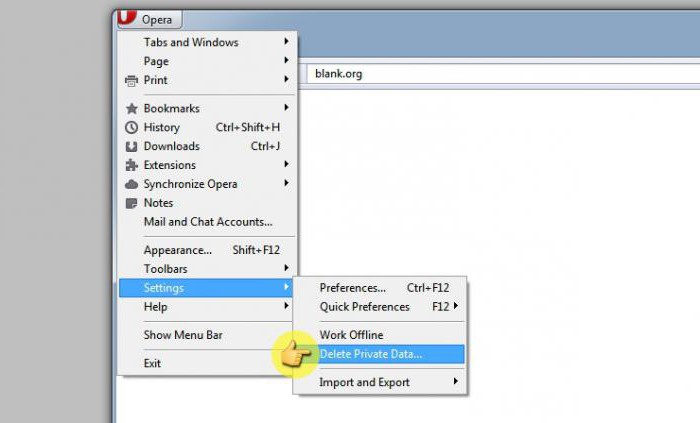
Кроме того, кеш браузера можно почистить с помощью специальной утилиты, например, Ccleaner.
Если же проблема осталась и по-прежнему актуален вопрос «Почему в интернете не воспроизводится видео?», стоит обновить браузер до самой последней версии. Открываем «Настройки» и кликаем на пункт «О браузере». Если доступные обновления есть, то там будет указано. В случае когда и это не помогло, можно просто переустановить программу.
Почему в интернете не воспроизводится видео, хоть и переустановлен браузер? Значит проблема в другом.
Проблемы с Adobe Flash Player
Adobe Flash Player — это самый популярный медиаплеер, который позволяет проигрывать музыку и видеозаписи в интернете, играть в игры, отвечает за отображение мультимедийной рекламы и т.д. Он с самого начала идет в дополнение к браузеру как плагин. И именно он может быть в ответе за то, почему в интернете не воспроизводится видео.
Решить проблему в этом случае просто. Сначала нужно удалить старый Flash Player. Заходим в «Удаление программ», которые находятся в «Панели управления». Находим флэш-плеер, нажимаем удалить. Также можно воспользоваться специализированными программами, например, Ccleaner. Плюс использования этой утилиты в том, что после удаления можно почистить кэш и файлы регистра, которые остались после плеера.
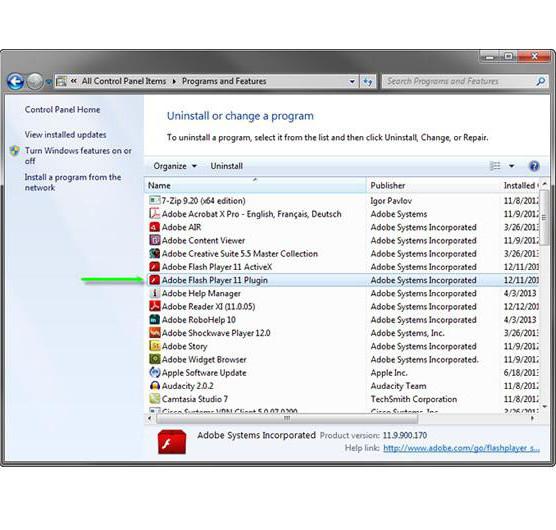
Теперь нужно его установить. Заходим на официальный сайт Adobe в раздел Flash Player (http://www.adobe.com/ru/products/flashplayer.html — прямая ссылка), где нажимаем на кнопку «Загрузить», после откроется окно для выбора ОС и самой загрузки. Здесь стоит быть внимательным, иначе можно нечаянно установить «Яндекс.Бар» (во время установки также не стоит терять бдительность). Когда он установился, нужно попробовать еще раз видеозапись.
Если проблема не исчезла и вопрос «Почему в интернете не воспроизводится видео?» остался, стоит проверить флеш-плеер в самом браузере. Возможно, он установился нормально, но просто выключен. Так как флеш-плеер — это плагин, искать его нужно в соответствующем разделе. Поэтому заходим в настройки и находим раздел «Плагины». Если там всё нормально, значит проблема не в нем.
Возможно, его что-то блокирует
Например, антивирус. Антивирусные программы настроены блокировать потенциально опасные, по их мнению, сайты и видеофайлы. Если всему виной антивирус, то над панелью инструментов появится уведомление от него. Поэтому, если уж очень хочется посмотреть любимый сериал, можно отключить защиту, хотя это крайне не желательно.
Не показывает видео в интернете флеш плеер установлен
Просмотр видео в интернете является чуть ли не самой востребованной функцией интернета. Просмотр фильмов, видеороликов, клипов любимых исполнителей со всем этим мы каждый день сталкиваемся в интернете.
Но часто бывает так, что в один прекрасный момент видео перестает работать. При попытке включить его появляется черный квадрат и на этом все. При этом флеш плеер, отвечающий за воспроизведение видео в браузере, установлен на компьютере.
Решение данной проблемы вы найдете в данной статье.
Причины не работающего видео в интернете
Сейчас мы опишем перечень всех возможных причин, по которым видео в интернете может не воспроизводиться:
- Отсутствующий или устаревший Flash Player;
- Устаревший браузер, через который вы пытаетесь смотреть видео;
- Отключенный JavaScript в настройках браузера;
- Проблемы на самом сайте, с которого вы пытаетесь смотреть видео;
- Очень низкая скорость интернета.
Сейчас мы разберем каждый вариант более детально и расскажем как его исправить.
Flash Player
Несмотря на то, что Flash Player установлен на вашем компьютере первым делом в подобной ситуации его нужно попробовать переустановить. То есть просто заново скачать с официального сайта и установить. Подробнее как это делать написано в данной статье.
Установка/обновление Flash Player
Устаревший браузер
Также довольно часто причиной неработающего видео в интернете является устаревший браузер. Поэтому после обновления flash player рекомендуем вам обновить браузер. Сделать это легко. нужно всего лишь зайти на официальный сайт браузера (opera.com, google.com, mozilla.org), скачать установочный пакет и установить его. Браузер будет автоматически обновлен с сохранением всех закладок и паролей.
Установка/обновление браузера на примере Яндекс браузера
Если обновление не помогло, то просто попробуйте поставить другой браузер, например от Яндекса, и включите видео в нем.
Отключенный JavaScript
Следующим шагом будет проверка опции, отвечающей за работу JavaScript. Чтобы это сделать нужно зайти в настройки своего браузера и найти там примерно вот такую галочку:
Включение javaScript в Яндекс браузере
Она должны быть включена.
Проблемы на сайте и низкая скорость интернет соединения
Эти два пункта проверяются очень легко. Для проверки сайта нужно всего лишь попробовать включить видео на паре тройке других, а что касается скорости интернета, то описание ее проверки можно найти здесь.
Результаты измерения скорости интернета на сайте speedtest.net/
Итоговые показатели на прием должны быть не меньше 1Mb/s.
Почему тормозит видео в интернете при нормальной скорости? 8 основных причин
Представим ситуацию, вы пришли вечером с работы, приготовили вкусный ужин и хотите совместить трапезу с просмотром интересного фильма онлайн. Вы находите подходящее кино, нажимаете на плей, а видео грузится с такое скоростью, что у вас уже весь ужин остыл, или вы его уже весь съели, а на экране еще идут начальные титры. Почему так случилось, ведь вы уверены, что со скоростью вашего Интернет-соединения видео должно грузиться моментально. Об этом мы и поговорим.
Причины медленной загрузки видео в интернете
- Перегруз центрального процессора. Это одна из самых распространенных проблем, когда система просто перегружена и не справляется со своими задачами. Чтобы проверить насколько перегружен ваш процессор, нажмите три клавиши: Ctrl+Shift+Esc. На экране появится окошко, с самом его низа посмотрите, на сколько процентов загружен ЦП и Физическая память. Если эти значения больше 50%, то система перегружена.
Чтобы облегчить работу вашей системы, необходимо, завершить выполнение всех ненужных задач. Для этого, все в том же окошке, сверху найдите вкладку “Процессы, проверьте весь список и завершите все задачи, которые не являются обязательными для выполнения. Также рекомендуется закрывать все ненужные вкладки в браузере и программы.
- Устаревшая версия браузера или проигрывателя Adobe Flash Player. Прогресс не стоит на месте, а особенно в интернете, появляются новые версии программ, новые форматы файлов, необходимо следить, чтобы ваше устройство не отставало. Периодически проверяйте обновления вашего браузера и проигрывателя, и это поможет вам избежать дальнейших проблем.
- Проблемы с драйвером видеокарты. Драйвера сами по себе не перестают работать, это может быть следствием воздействия вредоносной программы или их некорректной установки. Нужна будет переустановка. Если у вас сохранился установочный диск, то это не предоставит вам проблем. А если диска нет, то это тоже не страшно. Вам нужно просто узнать модель вашей видеокарты, зайти на официальный сайт фирмы производителя и скачать оттуда все необходимое.
Как было сказано во втором пункте, необходимо следить за обновлениями, если вашей версии драйверов уже больше года, то их необходимо обновить, это также можно сделать через официальный сайт.
- Шпионские программы и вирусы. Прогрессирует не только сам Интернет, но и всевозможные вредоносные программы, которые стремятся пробиться через вашу защиту и забраться в систему. Поэтому так важно иметь хороший антивирус и постоянно обновлять его базу данных.
Шпионские программы способны монополизировать ваше соединение, а вирусы, стремясь к быстрому размножению, рассылают огромное количество электронных сообщений, что очень сказывается на скорости работы всей системы. Деятельность вредоносных программных обеспечений всегда скрытая, поэтому никогда не отключайте ваши защитные программы.
- Перегружен сервер сайта. Возможно, вы не один такой, кто решил побаловать себя плодами кинематографа, и случилось так, что большинство зашли на один и тот же сайт. Ресурсы любой странички в Интернете ограничены, и сервер просто не справился с такой популярностью и начал тормозить.
Чтобы убедиться, что дело именно в самом сайте, просто попробуйте открыть другую страничку из списка, предложенного поисковой системой. Если там все работает как надо, то советую вам там и оставаться.
- Не хватает ресурсов вашего устройства. Если характеристики вашего ноутбука, компьютера или планшета недостаточно высокие, то при попытке воспроизвести видео в высоком HD-разрешении, звук и картинка будут постоянно тормозить, так как система просто не справляется с задачей. Такое будет происходить, как при онлайн-просмотре, так и если вы скачаете видео на свое устройство.
Справиться с этой проблемой вам поможет апгрейд старого устройства, или покупка нового, с более высокими показателями.
- Перегрузка Интернет-линии. Желающих посидеть в сети Интернет в свой свободный вечер всегда очень много. Поэтому по вечерам канал может не справиться такой нагрузкой, и от этого страдает общая скорость всех Интернет-пользователей одного провайдера.
Обратитесь к вашему оператору с коллективной жалобой, ведь вы не один, кто страдает от этой же проблемы. Заставьте его принять меры, ведь вы же платите не за такую низкую скорость соединения.
- Проблема в вашем роутере. Чтобы установить, что проблема именно в вашем роутере, нужно замерить скорость при его использовании и при прямом подключении сетевого кабеля. Если первое меньше второго, то вам нужно приобрести роутер более новой модификации.
Также убедитесь, что ваше Wi-Fi соединение защищено паролем. Если его нет, то наверняка половина ваших соседей вам за это очень благодарны. Установите пароль или поменяйте старый, возможно, к вам подключился кто-то еще и активно пользуется бесплатным интернетом, перегружая вашу линию.
Надеемся, что наша информация поможет вам разобраться в вашей проблеме, и больше ничто не сможет помешать вам, провести вечера так, как вы это запланировали. Если же видео так и не начало нормально загружаться, то советуем обратиться за помощью к специалисту.
проблемы скорости интернета и железа
Привет! Начало медленно грузить видео в интернете? Проблема с этой загрузкой уже задолбала, а почему это происходит, до сих пор не установлено? В этой статье я попробую разложить все по полочкам и окончательно поставить в этом вопросе точки. И помните – наш портал думает больше о Wi-Fi сетях, а не о компьютерных поломках, так что специфика статьи может немного отличаться от вашей потребности.
Нашли новый способ исправления ситуации? Есть какие-то вопросы? Просто хотите помочь другим читателям? Наши комментарии всегда открыты для вас! Заранее спасибо.
Две большие причины
А вот теперь прислушайтесь к моему мнению. Нельзя точно назвать причину именно ВАШЕЙ проблемы, просто подняв палец в небо. Причин здесь может быть очень много. Поэтому моя задача очень усложняется – я не знаю, что именно у вас там происходит, но нужно как-то грамотно все развести.
Есть две большие причины, из-за которых возможно возникновение проблем с долгой загрузкой видео:
- Проблемы сети – от интернета до вашего Wi-Fi. Актуально, когда видео тормозит на всех устройствах в домашней сети. И на телефоне, и на компьютере, и на телевизоре.
- Аппаратные проблемы – связаны с конкретным железом, на котором проявляются проблемы.
А вот теперь пробежимся по каждой из обозначенных проблем подробнее, т.к. и там есть свои нюансы.
Проблемы сети
Очень актуально, когда проблема проявляется массово на всех устройствах домашней сети. Даже если у вас хорошая скорость интернета!
Т.е. один и тот же роли тормозит на всех ноутбуках и телевизоре – значит дело точно не в аппаратной начинке, а именно в сети. Но что там может быть особенного? Пробежитесь по этим пунктам, попробуйте найти что-то подходящее:
- Низкая скорость интернета. А какая скорость интернета у вас по тарифному плану? А то у нас был случай, когда пользователь с aDSl модемом (1 Мбит/с) ругался, что у него тормозит FullHD видео на Ютубе. Для справки – под его требования требовалась полоса минимум в 7 Мбит/с. А лучше всегда брать с запасом. Т.е. если у вас по тарифу менее 30 Мбит/с (актуально и для мобильного интернета, там поголовно нет такой скорости) – есть высокий риск, что видео у вас долго грузится в силу физических ограничений.
На ютубе можно вручную уменьшить качество для стабильного просмотра, т.к. обычно включена автонастройка, которая пытается включить максимально возможное качество.
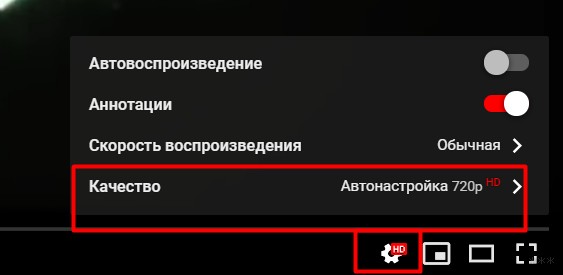
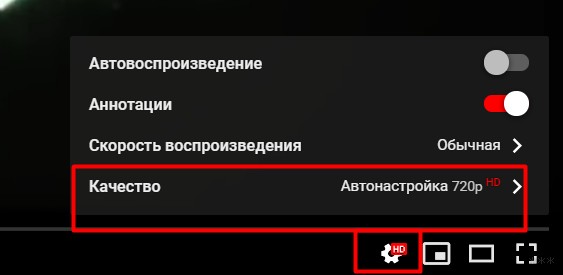
- Разделение скорости. Актуально для тех, у кого дома интернетом пользуется сразу несколько человек. Т.е. вы требуете свои 7 Мбит/с. Кто-то из домочадцев еще смотрит Ютуб. А параллельно еще грузится торрент. Как итог – вашего канала не хватает и снова начинаются проблемы с загрузкой. Как скрытая проблема – нередко Windows или телефон начинает сам обновляться, расходуя полосу интернета, а вы и не понимаете, откуда пошли проблемы.
- Сигнал Wi-Fi. Тут даже без комментариев, если у вас низкий уровень сигнала Wi-Fi – то и скорость заметно грохнется вплоть до полного обвала, а видео будет плохо загружаться. Итого – протестируйте загрузку в непосредственной близости от роутера.
- Конкретный ресурс. Одно дело, если вы смотрите видео на Youtube – у них достаточно мощностей для миллионной аудитории. При загрузке же видео на других ресурсах стоит понять, что их мощности как правило ограничены, да и исходящая полоса интернета урезана (очень актуально для всяких онлайн-кинотеатров). Т.е. если несколько человек одновременно будут смотреть это видео на сайте (вы ведь это не можете контролировать), то и загрузка начнет проседать. Что делать? Ничего. Пробовать найти тот же видеоролик на другой площадке. Периодически замечал тормоза на просмотре даже у ВКонтактика, хотя вроде бы и солидная площадка.
Вот эти 4 причины в 95% объясняют происходящие проблемы. Настоятельно рекомендую присмотреться к ним внимательнее. Скорее всего, косяк где-то здесь.
Аппаратные проблемы
Обычно, при аппаратных недостатках мощностей видео все-таки загружается нормально, но его воспроизведение вызывает такие ощущения, будто интернет приказал долго жить. Так вот в этом разделе хотелось бы остановиться на тех, чьи устройства сложно назвать современными.
Проблема актуальна при единичном проявлении проблемы на конкретном устройстве. При этом на всех остальных видео производится просто идеально.
На что я рекомендую обратить внимание здесь:
- Процессор. Некоторые современные форматы видео требуют больших процессорных мощностей. Вроде бы и смешно, но лично приходилось видеть как мой i7 пытался задохнуться. Особенно проявляется на телефонах – включили 4К и потеряли свой смарт до перезагрузки. Если давно не меняли термопасту (актуально для ПК и ноутбуков) – в жаркую температуру даже малая нагрузка может заставлять тротлить проц. Т.е. как один из вариантов решения – замерьте температуру.
- Оперативная память. Тесно связано с предыдущим пунктом. Но если в первом случае ничего особенного и не придумаешь, то недостаток оперативы обычно разрешается закрытием ненужным приложений. Особенно актуально для телефонов, где постоянно открыто 100500 игр, мессенджеров и прочих браузеров.
- Мало места на системном диске. Очень актуально!!! Это больше дополнение к предыдущему разделу. Когда оперативы мало, она начинает выгружаться на жесткий диск. Когда на диске мало место – все начинает люто тормозить.
- Аппаратное ускорение Flash. И хотя технология флэш уверенно покидает наш мир, многие плееры до сих пор работают на нем. И именно там есть возможность через меню на правую кнопку мыши включить аппаратное ускорение:
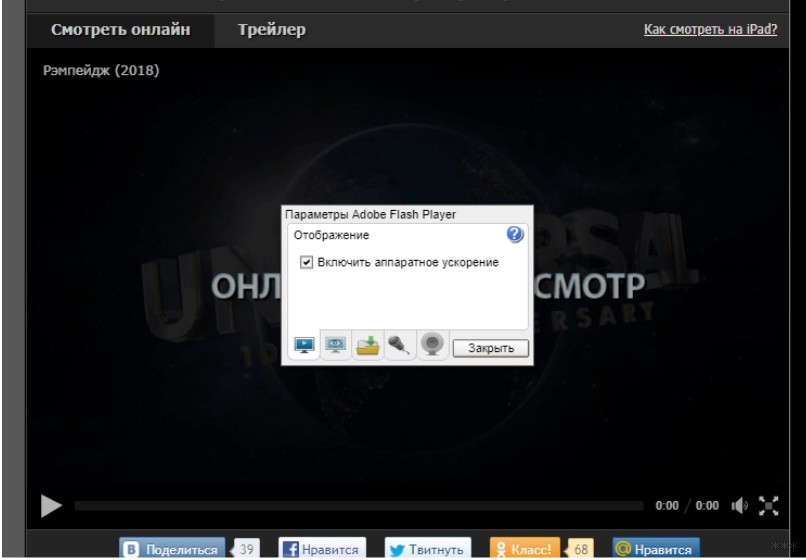
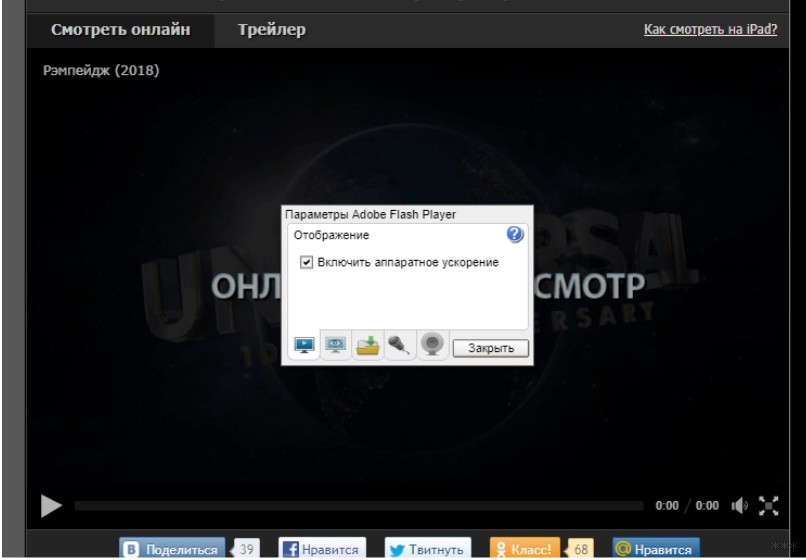
- Общая захламленность системы. Про вирусы даже писать в наше время не хочется, но стоит отметить, что со временем любая система, особенного у простых юзеров, начинает захламляться. Как почистить? Лично я использую CCleaner. И систему подчистит, и кэш у браузера снесет – в общем все должно оживиться.
- Драйверы и прочий бред. Все поголовно отправляют менять драйверы на видеокарту – но это такое редкое явление, что для начала рекомендую перепробовать другие варианты.
На этом я завершу данный обзор. Действительно, основные причины здесь представлены. Если же вы нашли свой уникальный способ – пишите в комментарии истории. Возможно, именно ваш вариант окажется очень полезным и поможет другому человеку. До скорых встреч, ваш WiFiGid!
Не работает видео в браузерах » Компьютерные советы
Давайте разберем наиболее часто встречающиеся неполадки, когда браузер отказывается воспроизводить видеоматериал с сайтов и постараемся исправить сложившуюся ситуацию.
Скорее всего причина кроется в отсутствии необходимого программного обеспечения, либо напротив наличии установленного нежелательного софта, который вероятно блокирует попытки воспроизвести медиа-контент. Так же следует учитывать, что к каждому из браузеров может понадобиться индивидуальный подход, ведь некоторые (чаще мобильные) браузеры уже имеют встроенный флеш-плеер, необходимый для воспроизведения видео, например, UC, FlashFox и Opera. А если используется ОС Windows 10, то flash player уже встроен в Edge Browser, и отдельная установка плеера не требуется.
Мы же рассмотрим проблему в рамках самых популярных браузеров Windows, а именно Google Chrome, Mozilla Firefox, Opera и Яндекс Браузер.
1. Отсутствует либо устарел Adobe Flash Player
Наиболее частая причина из всех возможных. Flash Player – бесплатная программа (плагин) от компании Adobe Systems, позволяющая браузеру воспроизводить мультимедиа-контент со страниц сайтов.
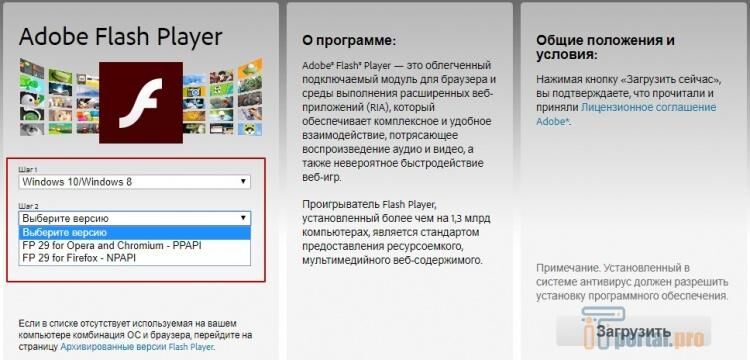
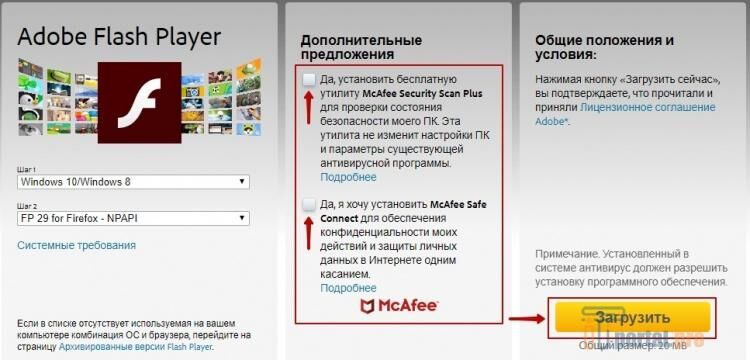
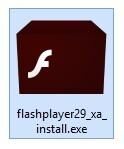
На время установки рекомендуем выключить браузер

- Наблюдаем загрузку и установку программы

- Кликаем по кнопке «Finish».

- Заходим в браузер и проверяем работу плеера.
2. Неполадки в интернет соединении
Как правило для загрузки видео требуется адекватная скорость передачи данных и стабильный пинг. В отличии от серфинга по страницам сайта, где основной объем подгружаемой информации состоит из строк кода и картинок, загрузка медиа-контента является более объемной для браузера операцией. Рекомендуем проверить качество вашего интернет соединения.
- Переходим на сайт https://2ip.ru/speed/
- Выбираем достаточно удаленный для проверки сервер, например, в Лондоне

- Кликаем по кнопке «Тестировать»
- После проверки наблюдаем результаты

3. Отключено выполнение сценариев jаvascript
Для корректной работы браузера с веб-страницами необходимо позволить ему загружать и воспроизводить jаvascript, который делает наполнение сайта интерактивным и отображает медиа-контент.
Разберем как включить поддержку jаvascript для каждого из популярных браузеров.
Google Chrome
Яндекс браузер
- Переходим в настройки браузера

- Листаем вниз и жмем на «Показать дополнительные настройки»

- В разделе «Личные данные» ищем и кликаем по «Настройки содержимого»

- В открывшемся окне ставим галочку на «Разрешить jаvascript на всех сайтах»

Mozilla Firefox
- В адресную строку прописываем «аbout:config» и нажимаем клавишу Enter
- В открывшимся окне соглашаемся со всем соглашаемся
- Вводим в Поиск «jаvascript.enabled»

- В найденной строке мы видимо колонку «Значение» и само значение, которое может быть «true» или «false». Если второе – дважды кликаем по строке и значение меняется на «true».

Opera
- Жмем сочетание клавиш «Ctrl+P» и переходим в настройки браузера
- В левом меню кликаем по «Сайты»
- Ищем раздел «jаvascript» и ставим галочку напротив «Разрешить выполнение jаvascript»

Вышеприведенные решения проблемы с загрузкой видео в браузере должны помочь большинству пользователей. Если ситуация не разрешилась рекомендуем проверить компьютер на вирусы. Так же есть вероятность что проблема непосредственно в ресурсе, на котором вы пытаетесь загрузить медиа-контент – проверьте работу браузера на других сайтах.